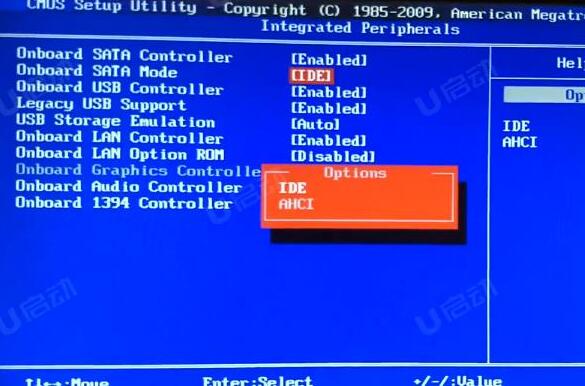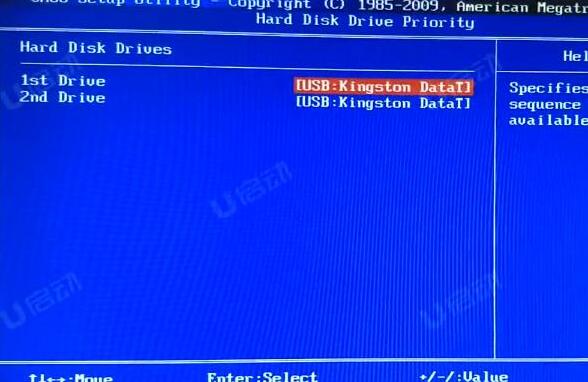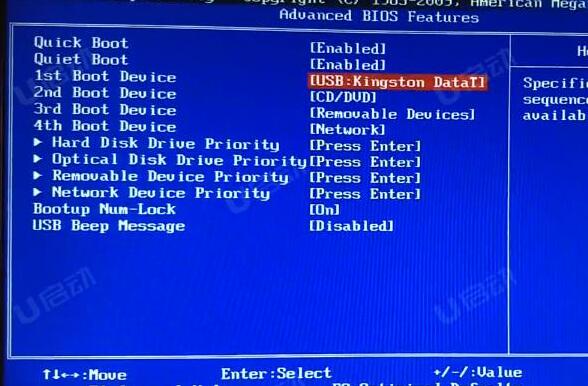富士通LH531笔记本如何进入bios设置u盘启动 |
您所在的位置:网站首页 › 惠普bios界面设置u盘启动 › 富士通LH531笔记本如何进入bios设置u盘启动 |
富士通LH531笔记本如何进入bios设置u盘启动
|
最近有位使用富士通LH531笔记本的用户想要为电脑重新安装系统,但是因为对电脑的不熟悉,所以不知道怎么设置u盘启动,那么富士通LH531笔记本如何进入bios设置u盘启动呢?下面为大家分享富士通LH531笔记本进入bios设置u盘启动的操作教程。 富士通LH531笔记本bios设置教程: 1.开机按Delete键进入bios设置。 2.选择Integrated Peripherals,Onboard SATA Mode选择AHCI。如图所示:
3.返回主界面选择Advanced BIOS Features,在选择Hard Disk Drives Priority,回车选择1st Drive,选择USB:U盘名字。如图所示:
4.返回选择1st Boot Device,把USB:U盘名字调为第一启动项。如图所示:
5.按F10保存退出,电脑重启后会自动进入PE。 关于富士通LH531笔记本进入bios设置u盘启动的操作教程就为小伙伴们详细分享到这里了,如果用户们感兴趣,可以尝试以上方法步骤进行设置哦,希望本篇教程能够帮到大家,更多精彩教程请关注u启动官方网站。 |
【本文地址】
今日新闻 |
推荐新闻 |